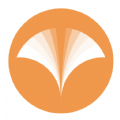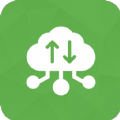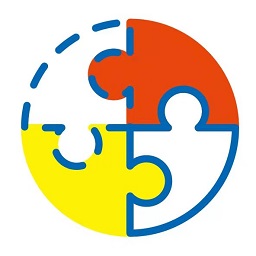PS如何制作暴雨效果
2025-08-05
来源:bjmtth
编辑:佚名
在设计作品或者进行创意合成时,有时需要制作出逼真的暴雨效果来增强画面的氛围和表现力。下面就为大家介绍用ps制作暴雨效果的具体方式。
准备工作
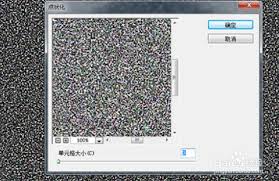
首先打开ps软件,新建一个合适大小的文档。准备一张需要添加暴雨效果的背景图片,将其拖入新建文档中并调整到合适位置。
创建暴雨图层
新建一个图层,命名为“暴雨”。选择画笔工具,在画笔预设中找到一些类似水滴形状的画笔,调整画笔大小和间距,使其符合暴雨的效果。
设置画笔属性
将前景色设置为接近透明的蓝色或灰色,模拟雨水的颜色。在“暴雨”图层上,按住鼠标左键拖动,开始绘制雨滴。可以根据需要调整画笔的不透明度和流量,让雨滴有大小和疏密的变化。
添加动感模糊

为了让暴雨效果更逼真,选中“暴雨”图层,执行“滤镜”-“模糊”-“动感模糊”。在弹出的对话框中,设置合适的角度(比如向下倾斜,模拟雨水下落的方向)和距离,使雨滴呈现出拉长的效果,就像正在快速下落一样。
调整图层混合模式
将“暴雨”图层的混合模式设置为“滤色”或“叠加”等,这样可以让雨滴更好地与背景融合,同时保留一定的透明度,使效果更加自然。

复制与微调
根据需要,可以复制“暴雨”图层多次,调整不同图层上雨滴的大小、位置和不透明度等参数,让暴雨效果更加丰富和立体。
通过以上步骤,就能在ps中制作出具有真实感的暴雨效果。无论是用于电影海报、游戏宣传图还是创意摄影合成等,都能为画面增添独特的氛围和视觉冲击力,让观众仿佛身临其境感受到暴雨的降临。
相关下载
小编推荐
更多++